여러 위치에 컴퓨터가있는 가정 또는 소규모 사무실 네트워크가있는 경우 하나의 컴퓨터에서 모두 작업 할 수 있습니다. 오늘은 XP, Vista 및 Windows 7에서 네트워크의 각 컴퓨터에 연결할 수있는 Windows의 원격 데스크톱 기능에 대해 살펴 보겠습니다.
참고 : 원격 데스크톱은 Windows 홈 버전에서 사용할 수있는 클라이언트 및 호스트 기능이 아닙니다.
Vista 및 Windows 7에서 원격 데스크톱 활성화
가장 먼저해야 할 일은 Windows 7 또는 Vista 시스템에서 원격 데스크톱을 활성화하는 것입니다. 바탕 화면이나 시작 메뉴에서 컴퓨터 아이콘을 마우스 오른쪽 버튼으로 클릭하고 속성을 선택합니다.
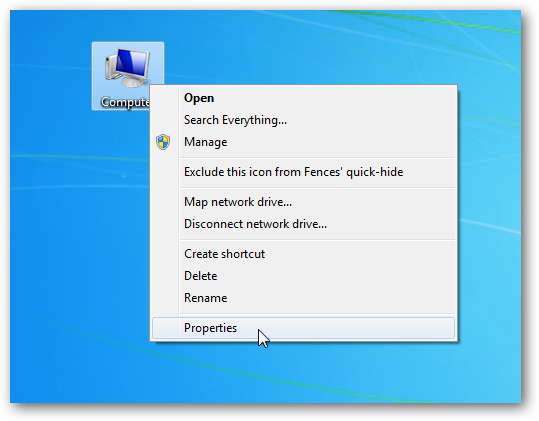
이제 고급 시스템 설정 링크.
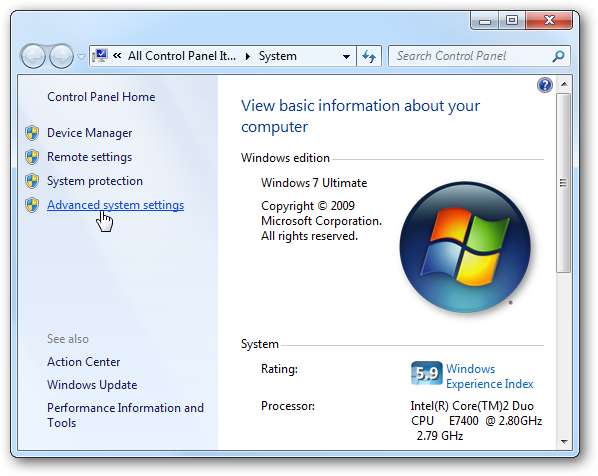
원격 탭을 클릭하고 원격 데스크톱에서 하단 라디오 버튼을 선택합니다. 네트워크 수준 인증을 사용하여 원격 데스크톱을 실행하는 컴퓨터에서만 연결을 허용합니다 (보다 안전함).
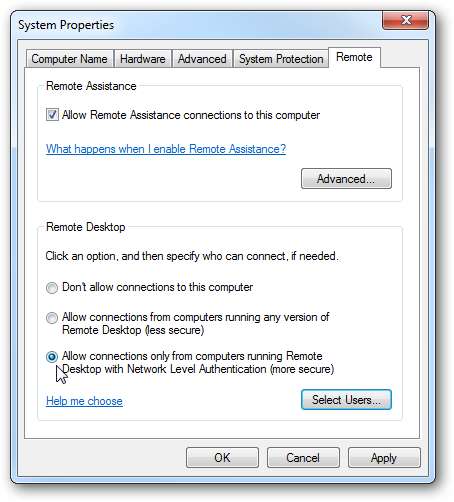
네트워크에서 어떤 사용자가 원격 데스크톱 액세스 권한을 가질 것인지 선택할 수도 있습니다.
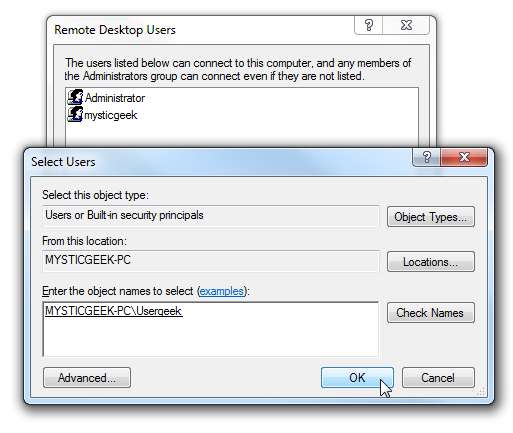
XP에서 원격 데스크톱 활성화
원격 데스크톱에서 XP를 활성화하는 것은 기본적으로 동일합니다. 내 컴퓨터를 마우스 오른쪽 버튼으로 클릭하고 속성을 선택하고 원격 탭을 클릭 한 다음 원격 데스크톱 섹션에서 옆에있는 상자를 클릭합니다. 사용자가이 컴퓨터에 원격으로 연결할 수 있도록 허용 .
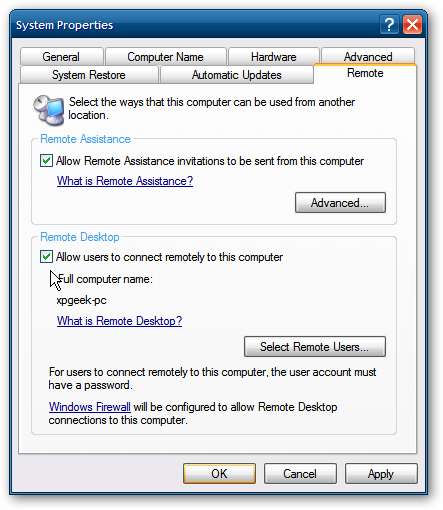
원격 데스크톱 사용
이제 동료 나 가족 구성원이 도움이 필요하거나 다른 위치에있는 컴퓨터에서 작업하고 각 컴퓨터에 사이트를두고 싶지 않을 때 원격으로 연결할 수 있습니다. 원격 데스크톱을 열고 다른 컴퓨터의 이름 또는 IP 주소를 입력합니다.
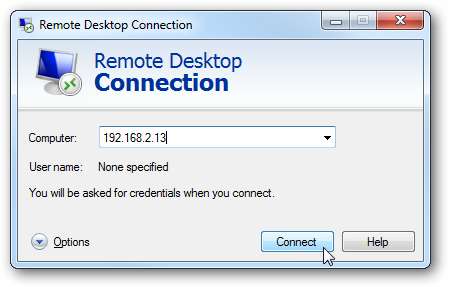
처음으로 원격 접속을 시도 할 때 (이 예에서는 홈 서버로 원격 이동하고 있습니다.) , 허용하고 다시 표시하지 않도록 선택할 수있는 보안 화면이 표시 될 수 있습니다.
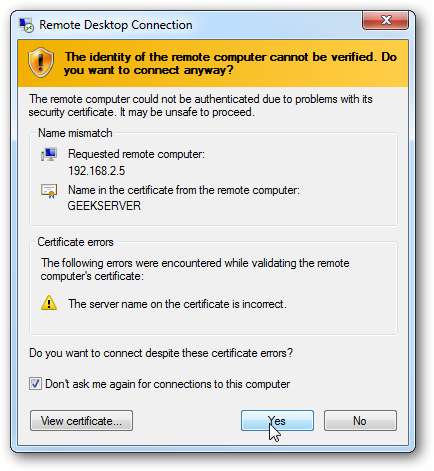
로그인 할 때 연결하기 전에 이름과 암호를 입력해야합니다.
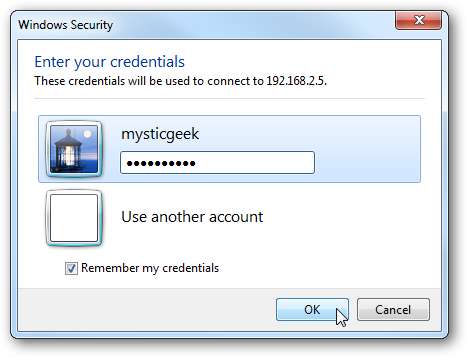
이제 거실의 데스크톱 컴퓨터에서 Windows Home Server에서 작업 할 수 있습니다.
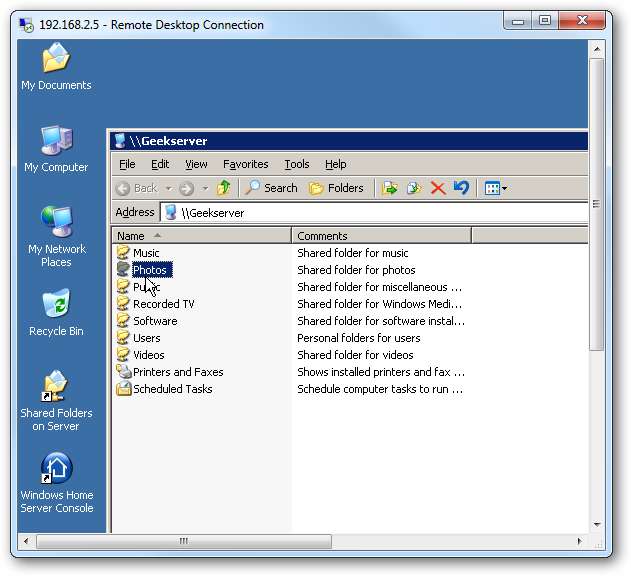
Vista 컴퓨터에 로그인하는 과정은 동일합니다. 해당 컴퓨터의 사용자 이름과 암호를 입력합니다.
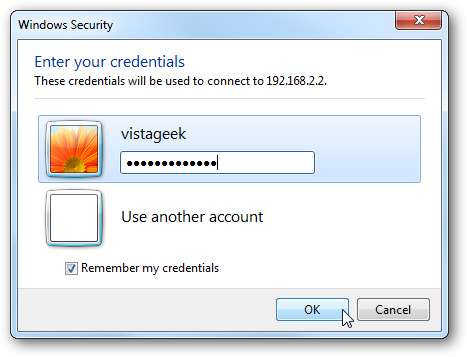
그런 다음 Vista 컴퓨터에서 작업을 시작할 수 있습니다.

여기에서는 Windows 7 컴퓨터에서 홈 네트워크의 XP 컴퓨터로 원격 이동하고 있으며 다른 보안 메시지가 표시됩니다. 서버로 원격 이동할 때와는 약간 다르지만 다시 연결할 때마다 팝업되지 않도록 선택할 수 있습니다.
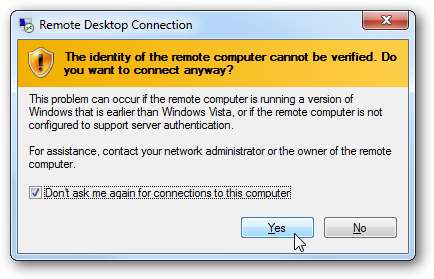
XP 노트북에서 작업 중…
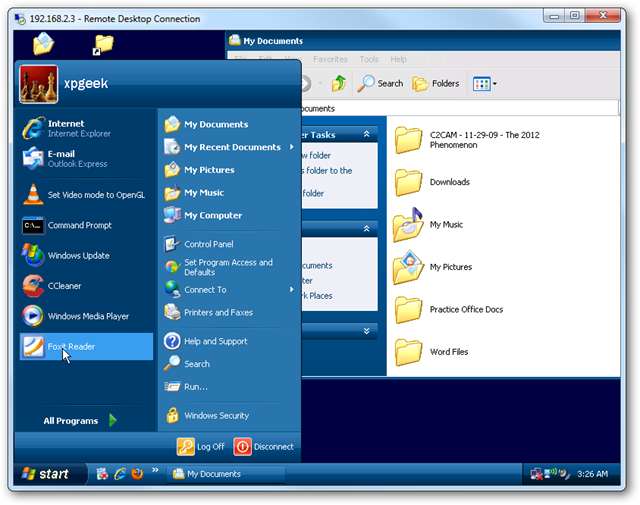
옵션
컴퓨터로 원격 이동하는 경우 세션을 시작하기 전에 선택할 수있는 다양한 옵션이있어 원격 데스크톱 환경을 변경할 수 있습니다. 이러한 설정을 실험하여 자신에게 가장 적합한 설정을 찾아야합니다. 특히 오래된 하드웨어에서 프로세스를 더 빠르게 만들고 싶다면 원격 연결의 디스플레이 크기와 색상을 줄이십시오. 예쁘지 않을 수도 있지만 더 빨리 작업을 완료 할 수 있습니다.
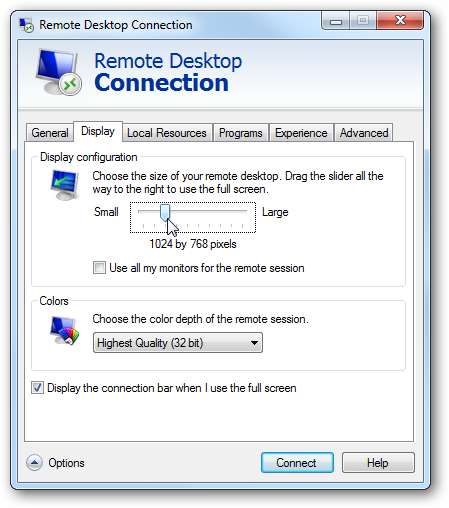
다른 컴퓨터에 로그인되어있는 동안에는 사용자가 로그인하는 동안 사용자가 잠 깁니다.
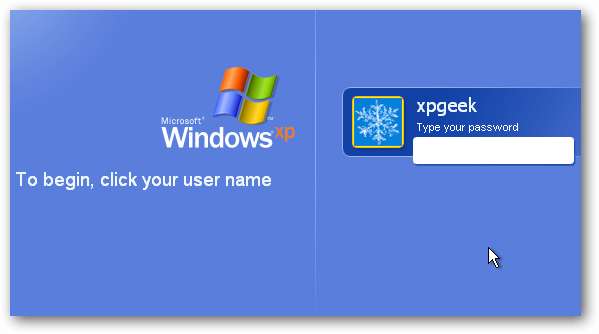
따라서 작업중인 컴퓨터에 앉아있는 사람이 사용자를 로그 아웃 할 것이기 때문에 세션 중에 로그인을 시도하지 않도록하십시오.
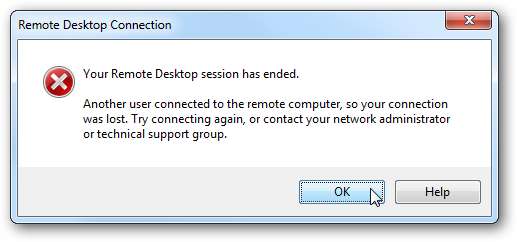
결론
안타깝게도 원격 데스크톱은 XP, Vista 또는 Windows 7 Home 에디션의 클라이언트 및 호스트 기능이 아닙니다. 원격 데스크톱을 사용하여 연결을 시작할 수 있습니다. 에서 모든 버전의 Windows. 그러나 Starter 또는 Home 버전을 실행하는 컴퓨터에 연결할 때는 사용할 수 없습니다. 동일한 결과를 얻기 위해 사용할 수있는 몇 가지 무료 유틸리티 및 서비스가 있으며 가까운 시일 내에 일부를 살펴볼 것입니다. IT 담당자는 이미 원격 데스크톱의 큰 이점에 대해 알고 있지만 소규모 네트워크로 시작하는 경우 원격 데스크톱 사용을 시작하는 데 도움이 될 것입니다. 네트워크의 컴퓨터에 Professional, Business, Enterprise 또는 Ultimate 버전의 Vista 또는 Windows 7 또는 XP Pro가 설치되어있는 경우 원격 데스크톱을 사용하면 중앙 컴퓨터에서 작업 할 수 있습니다.







